ホームページ >ソフトウェアチュートリアル >モバイルアプリ >Mercury ルーターの管理者パスワードを忘れた場合の対処方法 詳細説明: ルーターのログイン パスワードを忘れた場合の対処方法。
Mercury ルーターの管理者パスワードを忘れた場合の対処方法 詳細説明: ルーターのログイン パスワードを忘れた場合の対処方法。
- WBOYWBOYWBOYWBOYWBOYWBOYWBOYWBOYWBOYWBOYWBOYWBOYWB転載
- 2024-02-07 12:39:071219ブラウズ
php editor Banana は、Mercury ルーターの管理者パスワードを忘れた場合に問題を解決する方法を説明する詳細な記事を提供します。この記事では、ルーターのリセット、デフォルトのユーザー名とパスワードの使用、ルーター管理ツールを使用したパスワードの回復など、いくつかの解決策について詳しく説明します。この記事を通じて、Mercuryルーターの管理者パスワードを忘れたという問題を簡単に解決できます。初心者でも経験豊富なユーザーでも、この記事を通じて自分に合ったソリューションを見つけることができます。
ルーターを使用するとき、通常は 2 つのパスワードを使用します。1 つはルーターのログイン パスワード、もう 1 つはルーターのワイヤレス WIFI パスワードです。WIFI パスワードを変更したい場合は、ログインする必要があります。ルータのインターフェース このとき、ルータにログインするにはログインパスワードが必要です ログインパスワードは管理者パスワードとも呼ばれます。ユーザーから、ルーターのログイン パスワードを忘れた場合はどうすればよいかという質問がよくあります。
ルーターのログイン パスワードを忘れた場合、解決策として Qian Bomin は次の手順に従うことをお勧めします:
1. デフォルトのパスワードを確認します
一部のルーターにはデフォルトのパスワードがあります。ログインパスワードは銘板の底面に記載されており、デフォルトのパスワードは以下のとおりです。


したがって、Wi-Fi ログイン パスワードを忘れた場合は、まずルーターにデフォルトのログイン パスワードがあるかどうかを確認してください。デフォルトのログインパスワードを使用してログインします。
2. ルーターをリセットします
多くの Wi-Fi ルーターにはデフォルトのログイン パスワードがなく、ルーターの下部にある銘板にデフォルトのログイン パスワード情報が表示されません。


デフォルトのログイン パスワードがない Wi-Fi ルーターの場合、ログイン パスワードはすべてユーザー自身がセットアップ時に設定します。初めてルーターを使用する場合は、パスワードを作成します。
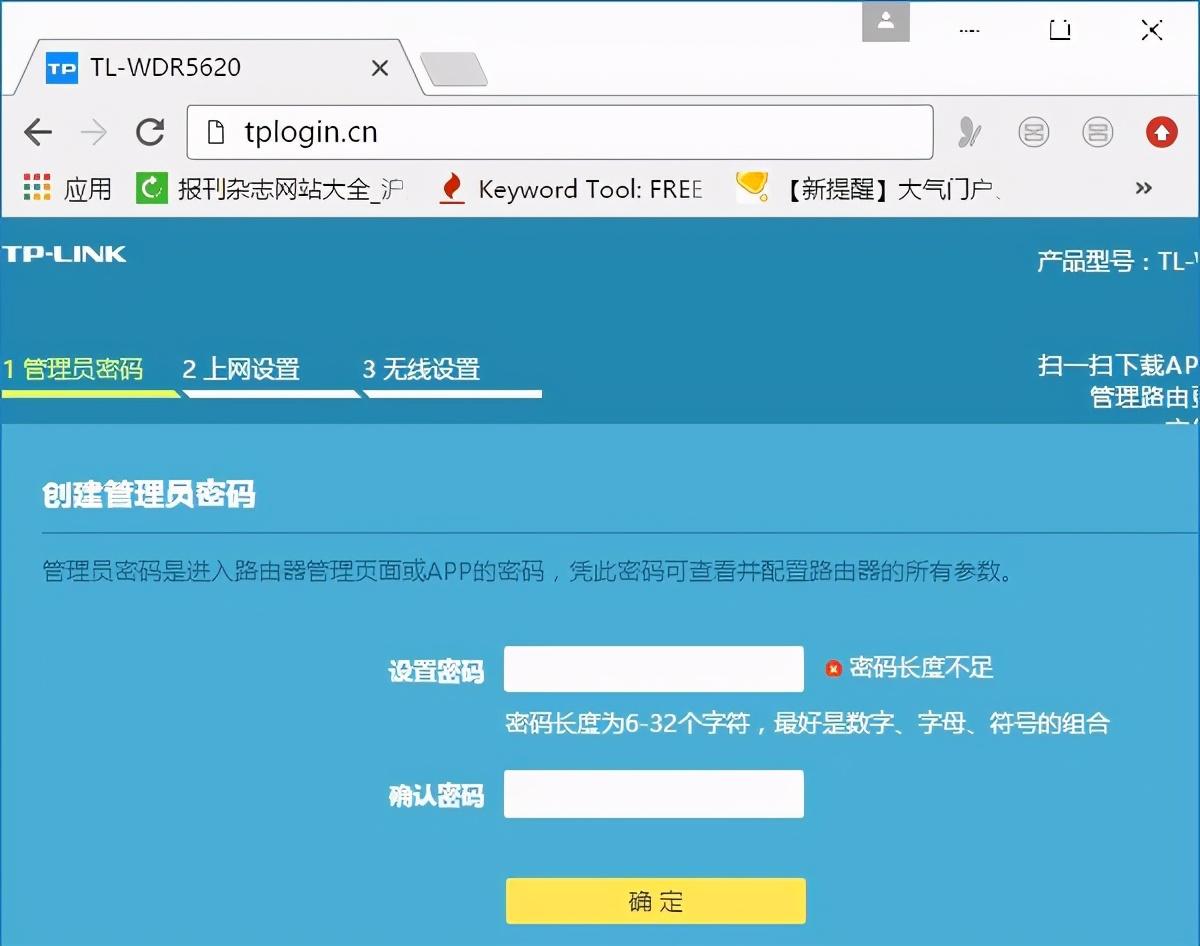
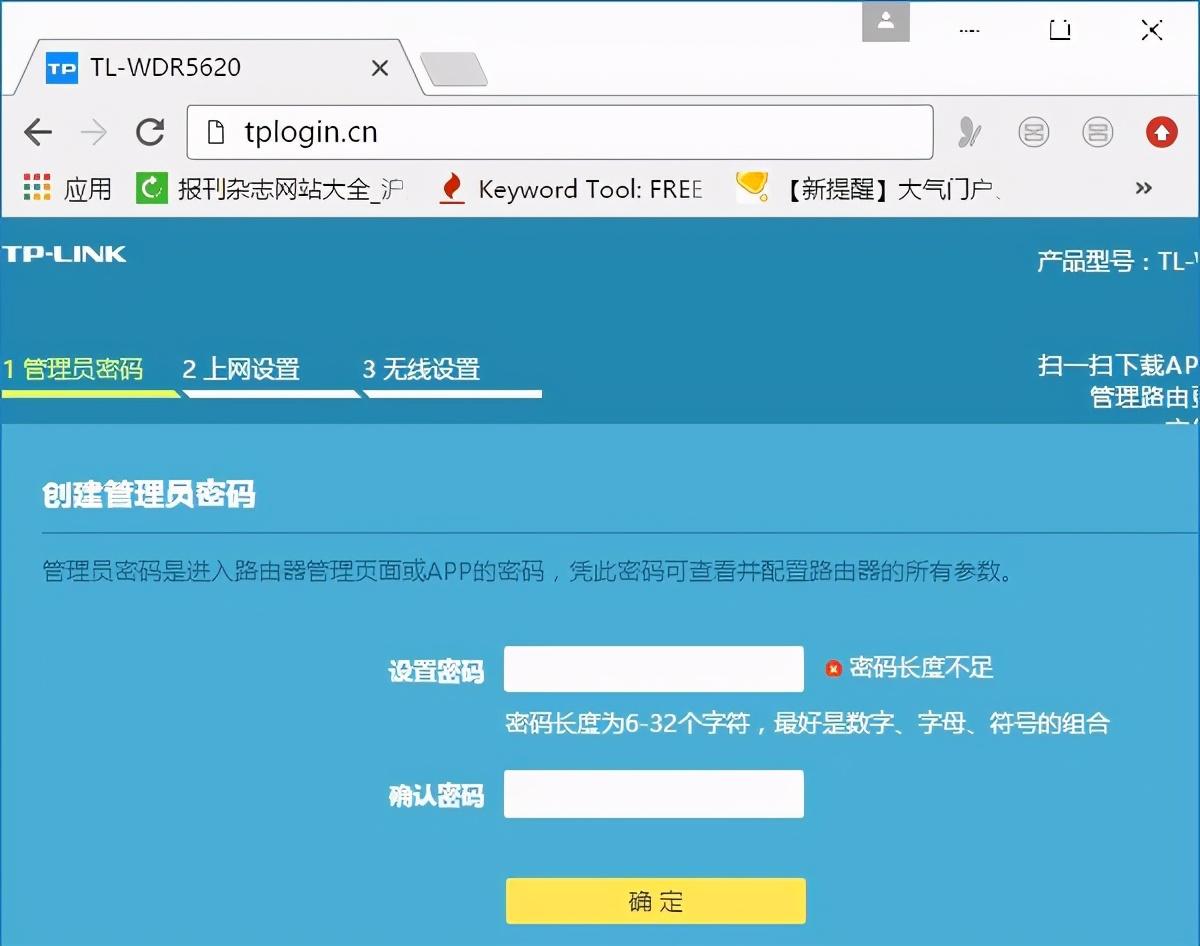
この種のルーターの場合、Wi-Fi ログイン パスワードを忘れた場合、現時点での解決策は 1 つだけです。ルーターをリセットすることです。 。
ルーターのリセットは、「ルーターのリセット」および「ルーターを工場出荷時の設定に戻す」とも呼ばれます。
工場出荷時の設定に復元した後、元の Wi-Fi ログイン パスワードをクリアできるため、Wi-Fi ログイン パスワードを忘れるという問題を解決できます。
まずルーターのリセットボタン(リセットボタン)を見つけてください、ボタンの下には通常、RESET、Reset、WPS/RESET、Defaultなどの英語の文字が書かれていますので、注意して確認してください。
次に、ルーターの電源がオンになったら、リセット ボタンを約 10 秒間押し続けてからボタンを放します。ルーターは正常にリセットされます。非常に簡単です。
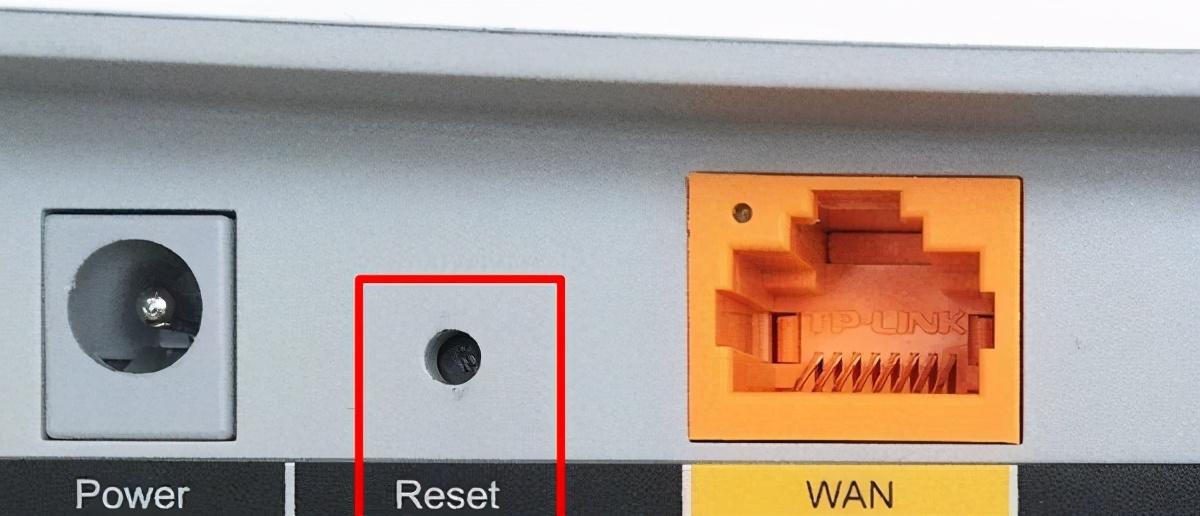
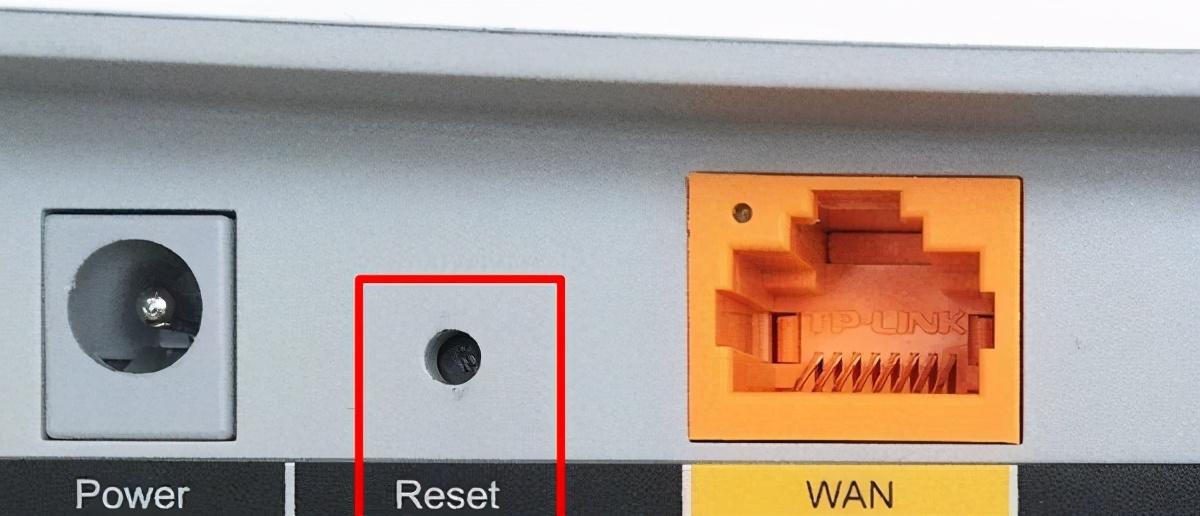
注:
ルーターをリセットすると、元の Wi-Fi ログイン パスワードがクリアされるだけでなく、ルーターのインターネット アクセス パラメーター、ワイヤレス名、およびパスワードの設定をクリアする必要があります。
簡単に言うと、ルーターをリセットすると、ルーターは一時的にインターネットにアクセスできなくなります。インターネットにアクセスするにはルーターをリセットし、Wi-Fi 名とパスワードをリセットする必要があります。
以上がMercury ルーターの管理者パスワードを忘れた場合の対処方法 詳細説明: ルーターのログイン パスワードを忘れた場合の対処方法。の詳細内容です。詳細については、PHP 中国語 Web サイトの他の関連記事を参照してください。

